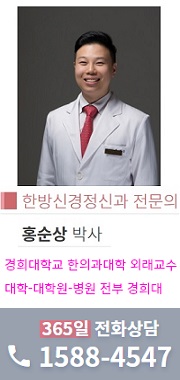하나. 윈도7 재설치
과거 백업을 해뒀지만 뭔지 모르게 백업에서 복구가 잘 되지 않아, 결국 재설치 결정.
복구가 실패한 이유는,,
C드라이브(시스템, SSD)와 D드라이브(자료DB, HDD) 모두를 외장 하드드라이브에 백업했는데 C드라이브만 복구하길 바란...-_- 제길
이번에는 확실하게(!!)
각종 자료 백업, C드라이브 포맷, 윈도7설치, 필수프로그램설치, 시스템이미지 만들기
의 protocol을 따랐다. 시스템이미지를 만들어 놓은 것은 후에 다시 컴퓨터가 느려질 상황에 대비하기 위함이었다.
과거 XP에서는 외부 프로그램을 이용해서 고스트이미지를 만들었어야 했지만, 윈도7부터는 이를 OS에서 지원하는 점이 특징이다.
이 과정에서 참고 블로그 자료
윈도 관련 독보적인 포스팅: snoopy님
(고급사용자를 위한) VHD를 이용한 하드 관리법
http://snoopybox.co.kr/category/Windows%207/VHD%20%EC%9D%B4%EC%95%BC%EA%B8%B0
둘. iTunes database 재연결
기존에 iTunes DB를 D드라이브에서 관리해오던 차라, 이를 새로이 옮길 필요는 없었다.
문제는 새로 설치한 프로그램에서 이를 자동으로 인식하지 못한다는 점.
1. 음악, 동영상, 어플리케이션 등의 보관함 데이터 연결
기존 D드라이브에 위치하는 보관함을 다시 불러오는 일은 비교적 간단하다.
"보관함에 폴더 추가"를 누른 뒤
database가 있는 폴더를 선택해 주면 끝. 시간은 조금 오래 걸리지만 기다리기만 하면 된다.
:)
2. 애플기기(아이폰, 아이패드)의 백업 데이터 연결
iTunes 자체에서 이를 설정하는 방법은 없다.
하지만 외부 세팅을 통해 이 역시 가능하다.
이때 사용하는 것이 mklink 명령어
mklink 명령어는 윈도7에서 하드디스크에 일종의 웜홀을 뚫어주는 것이다.
우선 애플기기의 백업파일이 저장되는 경로를 알아야 한다.
(윈도7 기본설치의 경우)
C:\Users\(사용자 이름)\AppData\Roaming\Apple Computer\MobileSync\Backup
여기서 중요한 점은 AppData 폴더 이하는 숨김 속성이 지정되어 있기때문에 디렉토리 주소를 직접 타이핑 해줘야 들어갈 수 있다.
들어가보면 이 디렉토리 하에 백업파일이 요상한 이름의 폴더로 착착 저장이 된다.
기존 backup폴더는 지워버리고
이 곳에 mklink 명령어를 통해 웜홀 설치.
비어있는 MobileSync 폴더 안에서 Shift키를 누른상태에서 우클릭을 하시어
"여기서 명령 창 열기"를 선택한 후, 커맨드 창이 뜨면
mklink /d Backup (복사한백업폴더 경로)
이렇게 쓰시면 됩니다.
제 경우를 예를 들면
mklink /d Backup D:\iTunes\MobileSync
이렇게 하시면 웜홀이 만들어집니다.
이 과정에서 관리자 권한 문제로 mklink 명령어가 먹지 않는 경우가 생길 수 있습니다.
(참고: 관리자 권한 획득. http://skysummer.com/54 )
끝.
'삶 > IT' 카테고리의 다른 글
| The JAMA Network Reader (JN reader) 간단 사용 후기 (0) | 2013.08.08 |
|---|---|
| 병원/학교 가지 않고, 집에서도 논문 무료로 읽는법 - the JAMA network reader (1) | 2013.08.07 |
| 섬여행 추천앱 - 바다낚시 (0) | 2013.06.24 |
| 콰이용 완전 삭제 방법 (6) | 2013.06.20 |
| iOS6 // 한국어 시리(SIRI). 일상 생활에 혁명을!? (0) | 2012.06.12 |

아이튠즈의 설정을 백업해서 다른 PC, 다른 운영체제로 옮기는 방법을 알아보자.
기존 PC는 윈도우XP, 새로운 PC는 윈도우7일 경우이다. (윈도우7의 경우 권한 문제로 조금 더 귀찮다.)
1. 기존 PC에서 아이폰을 연결하고 백업 및 동기화를 한다.
1-1. 최신 상태로 동기화를 하기 위해서 아이튠즈를 실행하고 아이폰을 연결한 뒤 동기화를 시켜줍니다.
2. 기존 PC에서 아이튠즈 관련 폴더 2개를 백업한다.
2-1. 윈도우즈 탐색기를 열어 C:\Documents and Settings\사용자명\Application Data 폴더 내의 Apple Computer 폴더를 통째로 복사해서 백업한다.
2-2. 내 문서\내 음악 폴더의 iTunes 폴더를 통째로 복사해서 백업한다.
3. 기존 PC에서 영화, 노래가 들어 있는 폴더를 백업한다.
3-1. 아이폰에 동기화시킨 노래와 영화, 아이북 데이터를 백업합니다.
4. 기존 PC에서 인증을 해제한다.
4-1. 아이튠즈에서 Store>이 컴퓨터 인증 해제 를 눌러 해당 PC의 인증을 해제해 줍니다.
해제하지 않아도 무방하나 최대 5대까지 PC인증이 됨으로 6대째 부터는 인증을 받을 수가 없습니다.
5. 새로운 PC에 아이튠즈를 설치한다.
6. 새로운 PC에 백업된 아이튠즈 관련 폴더 2개를 복사한다.
6-1. 백업한 데이터를 복사하려면 해당 폴더로 접근해야 하는데, 윈도우7의 경우 권한이 없다고 나오면서 복사를 할 수가 없습니다. 따라서 권한을 먼저 수정해줘야 합니다.
6-1-1. C:\Documents and Settings 폴더를 마우스 오른쪽 클릭해서 '속성'을 누른다.
6-1-2. '보안' 탭에서 '고급' 버튼을 누르면 뜨는 '고급 보안 설정' 창의 '소유자' 탭에서 '편집' 버튼을 누른다.
6-1-3. Administrators 를 선택하고 '하위 컨테이너와 개체의 소유자 바꾸기' 를 체크한 뒤 '적용' 버튼을 눌러준다. 메시지 창이 뜨는 것들은 '확인' 버튼과 적절한 버튼을 눌러준다.
7-1. 새로운 PC에 백업한 영화, 노래, 아이북 폴더를 복사해준다.
7-2. 아이튠즈를 실행하고 해당 컨텐츠를 보관함에 추가해 준다.
8. 새로운 PC에서 아이폰을 연결하고 백업 및 동기화를 한다.
8-1. 위 과정을 모두 마친 뒤에 아이폰을 연결하고 동기화를 눌러준다.
8-2. 국가별로 여러 개의 아이디를 사용하고 있다면 동기화 과정에서 아이튠즈 로그인을 요구할 수 있다.
9. 끝.
[세줄요약]
1. C:\Documents and Settings\사용자명\Application Data\Apple Computer
2. C:\Documents and Settings\사용자명\My Documents\My Music\iTunes
3. 음악, 동영상, 아이북
위 3가지 폴더를 백업해서 새로운 PC의 해당 경로에 복사해준다.
* 본 글은 양씨닷컴 블로그(http://www.yangc.com/blog)에서 작성되었습니다.
* 본 글의 저작권은 양씨닷컴(http://www.yangc.com)에 있습니다.
* 출처를 밝히지 않는 무단배포 및 수정을 금합니다.
'삶 > IT' 카테고리의 다른 글
| iOS6 // 한국어 시리(SIRI). 일상 생활에 혁명을!? (0) | 2012.06.12 |
|---|---|
| 갑작스런 아이패드 3G 통신 '서비스안됨' (2) | 2012.06.03 |
| Blogger+ 티스토리 블로깅시 오류 (0) | 2011.09.21 |
| 아이패드2 티스토리 블로깅 (Blooger+ 활용) (1) | 2011.09.21 |
| 아이패드2 3g 모델 펌웨어 4.3.3 탈옥 -> 순정복원 방법 (0) | 2011.08.28 |